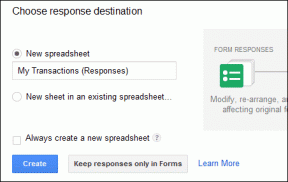So deaktivieren Sie YouTube-Shorts: 5 beste Möglichkeiten
Verschiedenes / / April 02, 2023
YouTube Shorts, ähnlich wie Instagram-Rollen, werden immer beliebter. Allerdings ist nicht jeder ein Fan von Shorts, und manche finden sie vielleicht sogar ablenkend, während sie auf der Plattform surfen. Glücklicherweise können Sie YouTube Shorts sowohl über die YouTube-App als auch über die Website einfach deaktivieren.
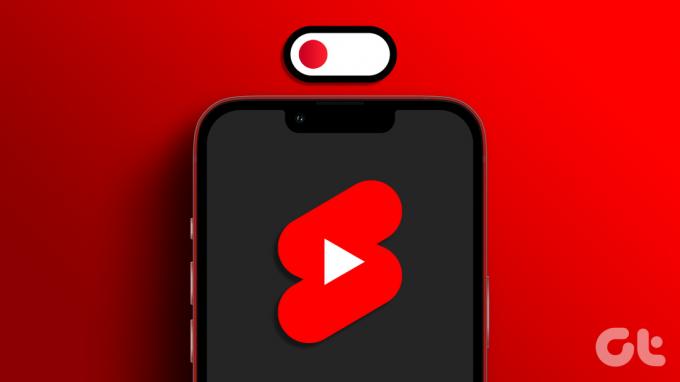
Wir sind uns alle einig, dass Kurzform-Inhalte einen Großteil der Zeit des Benutzers in Anspruch nehmen und ein hervorragendes Werkzeug für Unternehmen sind, die eine höhere Benutzerbindung anstreben. Daher können Sie auf YouTube Shorts nicht sofort deaktivieren, aber wir haben eine Problemumgehung, die helfen kann.
Notiz: Einige im Artikel erwähnte Methoden funktionieren nur auf Android, andere auf Android und iOS.
1. So entfernen Sie YouTube-Shorts, indem Sie sie als nicht interessiert markieren
Eine der einfachsten Möglichkeiten, YouTube-Shorts aus der mobilen App auf Ihrem Smartphone zu entfernen, besteht darin, sie als Nicht interessiert zu markieren. Dadurch werden Shorts-Videos jedoch nicht aus der YouTube-App entfernt, sondern ausgeblendet, bis Sie sie durchsuchen, ansehen und schließen.
Notiz: Sie müssen alle empfohlenen YouTube-Kurzfilme erstellen, die nicht daran interessiert sind, damit sie funktionieren.
Schritt 1: Öffnen Sie die YouTube-App auf Ihrem Android- oder iOS-Gerät.

Schritt 2: Spielen Sie ein beliebiges Video ab.

Schritt 3: Scrollen Sie nach unten, um den Abschnitt „Shorts“ anzuzeigen, sobald die Wiedergabe des Videos beginnt.

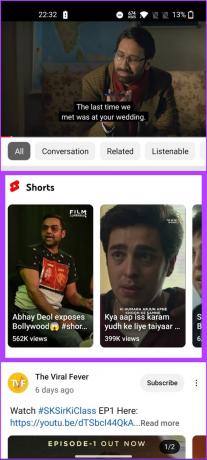
Schritt 4: Tippen Sie auf das Drei-Punkte-Symbol in der oberen rechten Ecke des Shorts-Videos.

Schritt 5: Wählen Sie aus den Optionen Nicht interessiert aus.
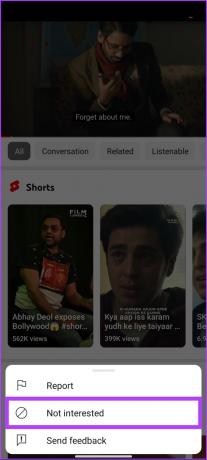
Wiederholen Sie nun die Schritte für alle empfohlenen Shorts-Videos. Auf diese Weise sehen Sie zumindest vorerst keine YouTube-Shorts-Empfehlungen aus der YouTube-App.
2. Verstecken Sie YouTube-Shorts, indem Sie YouTube im Browser verwenden
YouTube hat kürzlich die Registerkarte „Shorts“ in der YouTube-Webversion eingeführt. Das war vor ein paar Monaten noch nicht der Fall. Nun, YouTube erschwert das Überspringen von Shorts-Videos.
Diese Methode ist immer noch effizient, und sobald Sie das empfohlene YouTube-Shorts-Video abbrechen, können Sie ohne Unterbrechung durch Shorts-Videos surfen. Folgen Sie den unteren Schritten.
Schritt 1: Öffnen Sie Ihren bevorzugten Browser auf Ihrem Android- oder iOS-Gerät und gehen Sie zu YouTube.
Notiz: Wir verwenden Google Chrome zu Demonstrationszwecken.
Gehen Sie zu YouTube

Schritt 3: Sobald die Seite geladen ist, tippen Sie auf das Drei-Punkte-Symbol in der oberen rechten Ecke.

Schritt 4: Wählen Sie im Dropdown-Menü Desktop-Site aus. Damit wird YouTube als Desktop-Site neu geladen.

Schritt 5: Tippen Sie nun auf der Startseite auf das X (Kreuz) in der Ecke des Abschnitts „Shorts“.
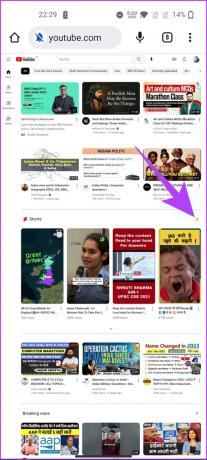
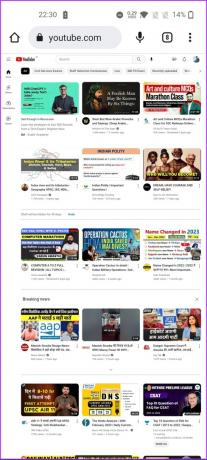
Los geht's. Du hast vorerst keine Shorts-Empfehlungen mehr. Es ist wichtig zu beachten, dass es einen Shorts-Tab gibt, den YouTube enthält, damit die Leute mehr konsumieren können.
3. Blenden Sie Kurzfilme aus, indem Sie die YouTube-App auf Android herunterstufen
Es ist eine zuverlässige Möglichkeit, zur älteren Version der YouTube-App zurückzukehren, die als Standardanwendung auf Ihrem Android-Gerät enthalten war und weder den Tab „Shorts“ noch die Empfehlung enthielt.
Notiz: Dies funktioniert nur, wenn die Version von YouTube, die Sie auf Ihrem Android installiert haben (oder die mitgeliefert wurde), älter ist als die Version, die Shorts eingeführt hat (14.13.54).
Schritt 1: Drücken Sie lange auf die YouTube-App und wählen Sie App-Info.

Schritt 2: Tippen Sie auf das Drei-Punkte-Symbol in der oberen rechten Ecke der App-Infoseite.
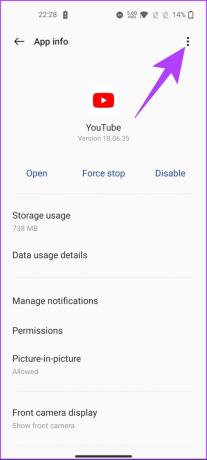
Schritt 3: Wählen Sie in der Dropdown-Liste Updates deinstallieren aus.
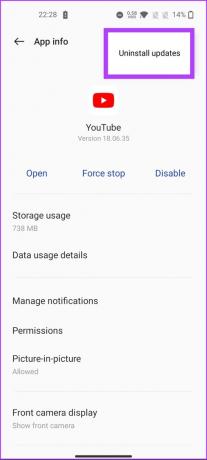
Hier hast du es. Sie haben altes YouTube wieder auf Ihr Telefon gebracht. Aktualisieren Sie die YouTube-App nicht, auch wenn Sie dazu aufgefordert werden, und stellen Sie außerdem sicher, dass Sie die beibehalten haben Auto-Update auf Ihrem Android-Gerät deaktiviert.
4. Entfernen Sie YouTube Shorts durch Querladen der älteren Version (Android)
Versuchen Sie nach der Deinstallation der Updates in Ihrer YouTube-App diese Methode, wenn Sie noch eine Version höher als 14.13.54 haben, die mit Shorts geliefert wird. Befolgen Sie die unten aufgeführten Schritte.
Schritt 1: Gehen Sie zu APKMirror, um die ältere Version der YouTube-App über den folgenden Link herunterzuladen.
Gehen Sie zu APKMirror
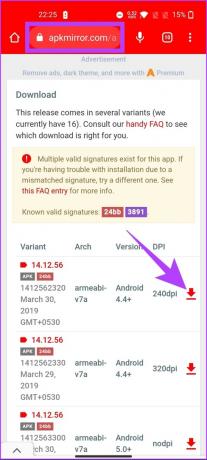
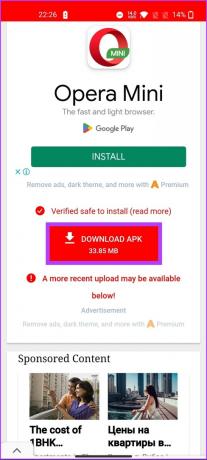
Schritt 2: Installieren Sie es jetzt auf Ihrem Android-Gerät.
Notiz: Lassen Sie die Installation aus unbekannten Quellen zu, wenn es hängen bleibt.
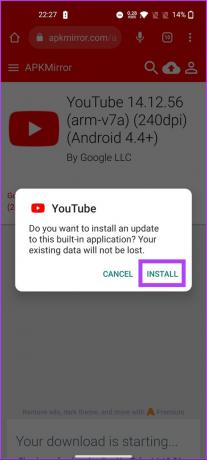
Schritt 3: Öffnen Sie nach der Installation die YouTube-App auf Ihrem Gerät.

Es sollte jetzt funktionieren; Sie werden Shorts nicht in der App sehen. Stellen Sie sicher, dass Sie automatische App-Updates auf Ihrem Gerät deaktiviert haben, bevor Sie es weiterhin täglich verwenden.
Wenn alle Methoden nicht genug wären, würde die folgende und die letzte Methode helfen. Weiter lesen.
5. Deaktivieren Sie YouTube Shorts, indem Sie YouTube Vanced auf Android verwenden
Die YouTube Vanced-App ist ein YouTube-Mod, die eine Option zum Deaktivieren von Shorts enthält. Befolgen Sie die unten aufgeführten Schritte.
Schritt 1: Rufen Sie auf Ihrem Android-Gerät über den folgenden Link die YouTube Vanced-Website auf.
Gehen Sie zu YouTube Vanced
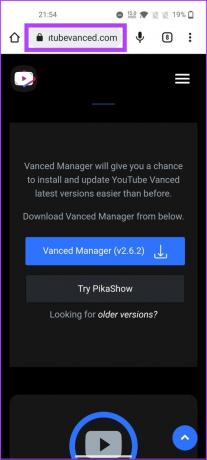
Schritt 2: Tippen Sie auf Vanced Manager und wählen Sie im Popup trotzdem herunterladen.
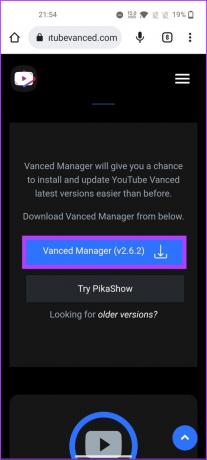
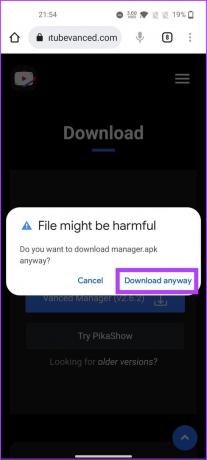
Schritt 3: Gehen Sie zum Download-Ordner des Browsers und tippen Sie auf die APK.
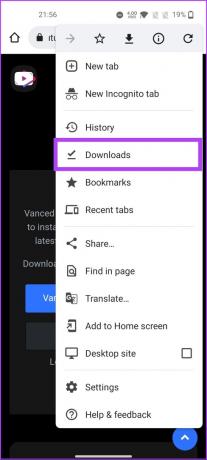
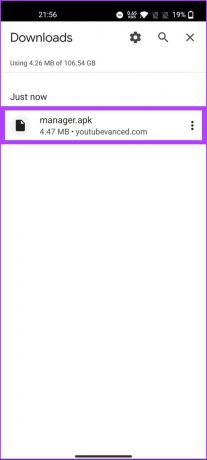
Schritt 4: Wählen Sie im Popup-Fenster Installieren aus. Tippen Sie nach der Installation auf Öffnen.
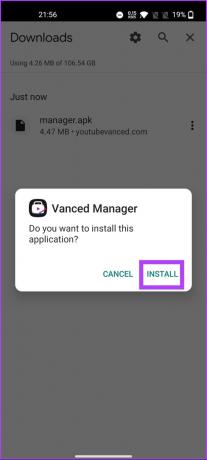

Schritt 6: Tippen Sie auf die Schaltfläche „Los geht’s“.
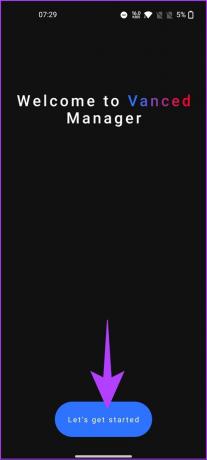
Schritt 7: Aktivieren Sie auf dem nächsten Bildschirm das gewünschte Kontrollkästchen und tippen Sie auf den Weiter-Pfeil.
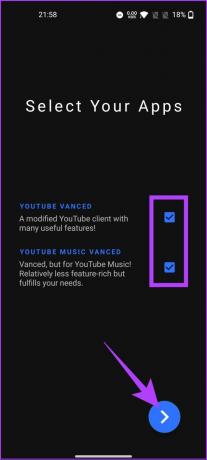
Schritt 8: Wenn Ihr Gerät gerootet ist, tippen Sie auf „Root-Berechtigung erteilen“. Wenn nicht, tippen Sie auf die Pfeilschaltfläche mit der Aufschrift nonroot.
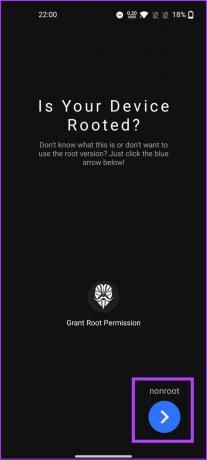
Schritt 9: Wählen Sie Vanced microG und tippen Sie auf das Download-Symbol.
Notiz: Wenn Sie dazu aufgefordert werden, aktivieren Sie „Apps von dieser Quelle zulassen“.
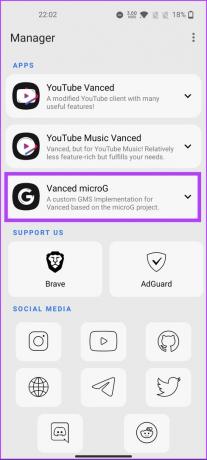

Schritt 10: Tippen Sie auf Installieren.
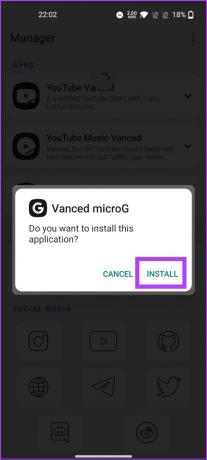
Schritt 11: Wählen Sie jetzt YouTube Vanced und tippen Sie auf das Download-Symbol.


Schritt 12: Wählen Sie aus den Optionen Installieren aus.

Schritt 13: Tippen Sie im YouTube Vanced-Popup auf Installieren.
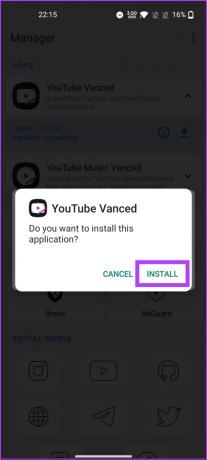
Schritt 14: Öffne YouTube Vanced aus der App-Schublade.
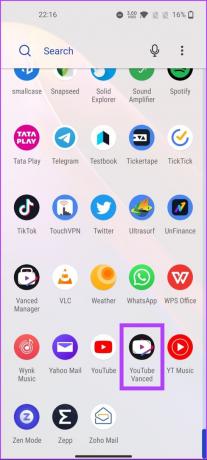
Schritt 15: Tippen Sie oben rechts auf den Profilavatar und wählen Sie Einstellungen.
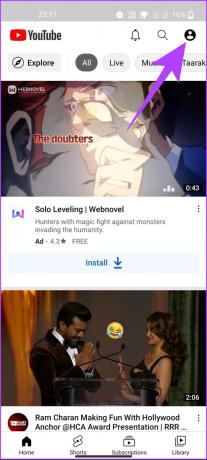
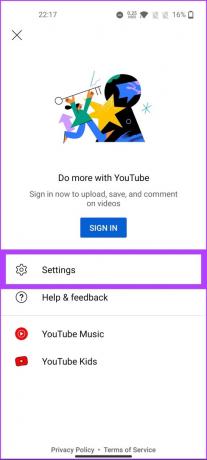
Schritt 16: Scrollen Sie nach unten und wählen Sie Erweiterte Einstellungen.
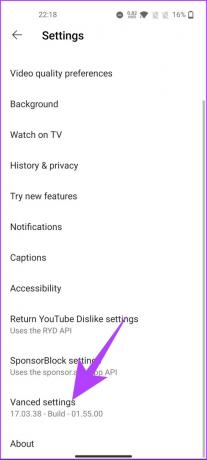
Schritt 17: Tippen Sie unter Erweiterte Einstellungen auf Layout-Einstellungen.
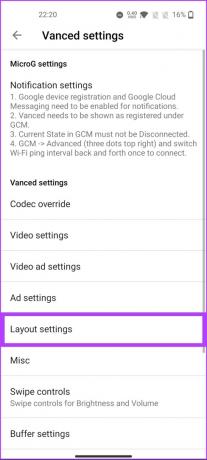
Schritt 18: Deaktivieren Sie „YouTube-Geschichten (experimentell)“ und wählen Sie im Popup-Fenster „Neu starten“.
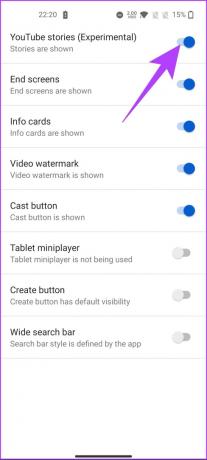
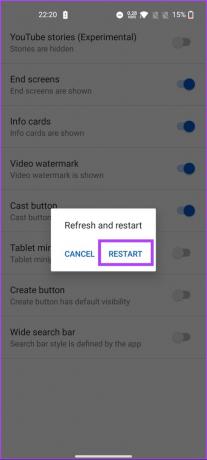
Damit werden YouTube Shorts in der App deaktiviert. Wenn Sie Fragen haben, sehen Sie sich den FAQ-Bereich unten an.
Häufig gestellte Fragen zum Deaktivieren von YouTube-Shorts auf YouTube
YouTube-Kurzfilme haben eine maximale Länge von 60 Sekunden oder weniger. Dies ist eine bewusste Beschränkung, die Nutzer dazu verleiten soll, kurze Videos zu erstellen und sie mit anderen zu teilen.
Wenn Sie verhindern möchten, dass YouTube Shorts in Ihrem Anzeigeverlauf angezeigt wird, gehen Sie zur YouTube-App > tippen Sie auf Ihr Profilbild in der oberen Ecke des Bildschirms > Wähle im Dropdown-Menü „Einstellungen“ > scrolle nach unten zum Abschnitt „Verlauf & Datenschutz“ > tippe auf „Verlauf“ > schalte den Schalter neben „YouTube Shorts“ aus, um ihn zu stoppen Kurze Hose.
YouTube-Shorts sind kurz und ansprechend gestaltet, machen süchtig und ermutigen die Nutzer, mehr Zeit mit dem Scrollen durch ihre Feeds zu verbringen. Wenn Sie zu viel Zeit auf YouTube verbringen oder das Gefühl haben, dass Ihre Konsumgewohnheiten sich negativ auf Ihre geistige Gesundheit auswirken, ziehen Sie eine Einstellung in Betracht App-Limits auf Ihrem iPhone oder Android.
Befreien Sie sich von Inhalten in Kurzform
Zu wissen, wie man YouTube deaktiviert, ist ein einfacher Prozess, der Ihnen helfen kann, ein fokussierteres Surferlebnis auf YouTube zu genießen. Unabhängig davon, ob Sie Daten speichern oder Inhalte vermeiden möchten, die für Sie nicht relevant sind, ist das Deaktivieren von Shorts eine hervorragende Option. Darüber hinaus wirkt sich das Deaktivieren von Shorts nicht auf andere Funktionen auf YouTube aus. Vielleicht möchten Sie diese auch lesen Die besten Tipps und Tricks für YouTube-Kurzfilme.